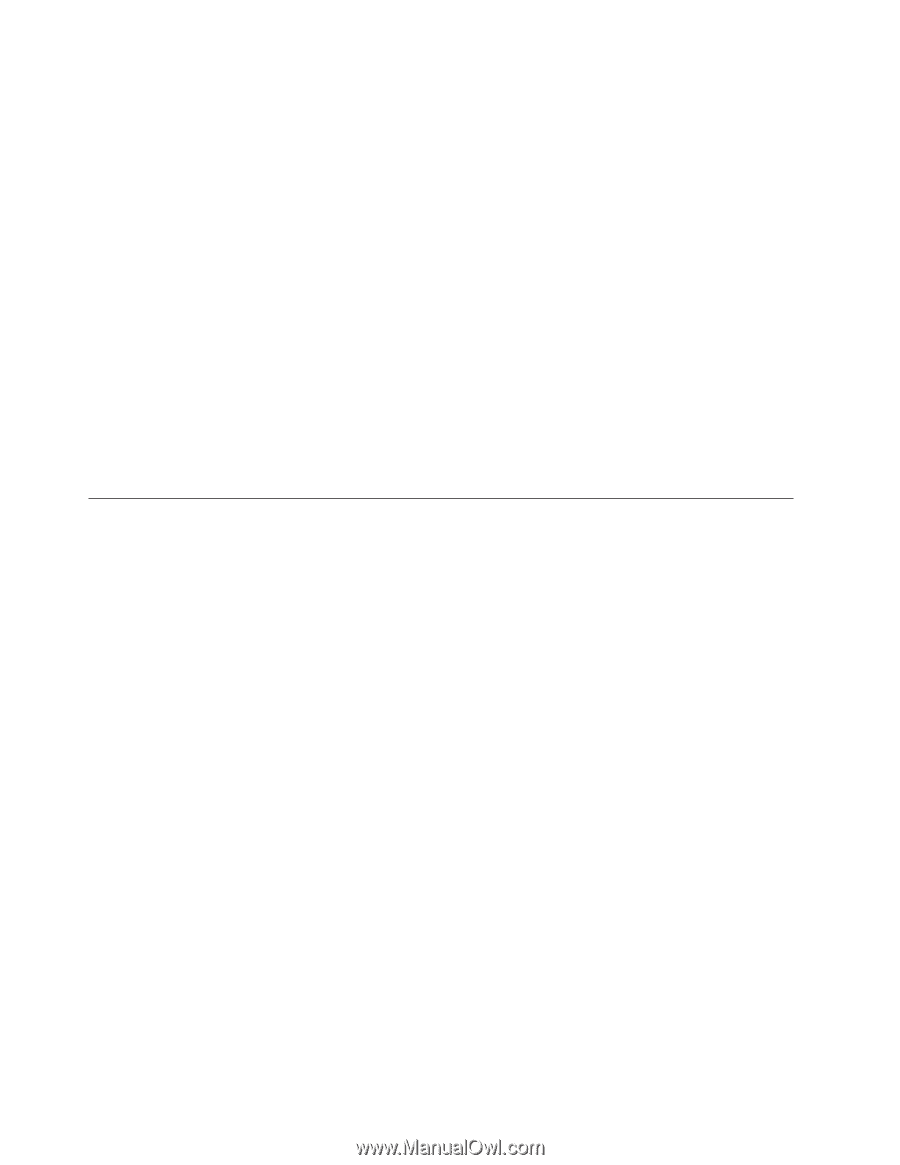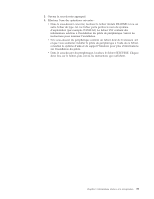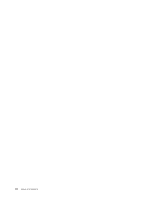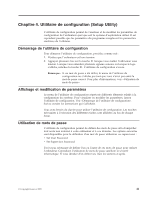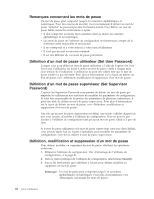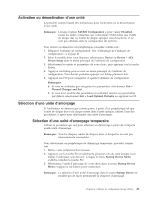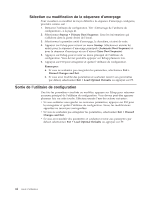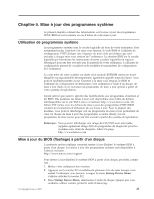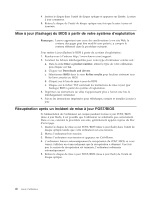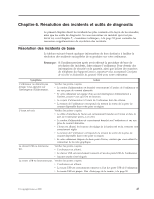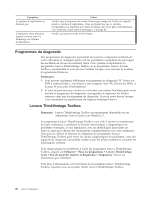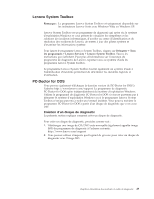Lenovo ThinkCentre A58e French/Canadian French (User guide) - Page 56
Sélection ou modification de la séquence d′amorçage, Sortie de l′utilitaire de configuration
 |
View all Lenovo ThinkCentre A58e manuals
Add to My Manuals
Save this manual to your list of manuals |
Page 56 highlights
Sélection ou modification de la séquence d'amorçage Pour visualiser ou modifier de façon définitive la séquence d'amorçage configurée, procédez comme suit : 1. Démarrez l'utilitaire de configuration. Voir «Démarrage de l'utilitaire de configuration», à la page 41. 2. Sélectionnez Startup → Primary Boot Sequence. Lisez les informations qui s'affichent dans la partie droite de l'écran. 3. Sélectionnez la première unité d'amorçage, la deuxième, et ainsi de suite. 4. Appuyez sur Echap pour revenir au menu Startup. Sélectionnez ensuite les unités pour la séquence d'amorçage principale (Automatic Boot Sequence) et pour la séquence d'amorçage en cas d'erreur (Error Boot Sequence). 5. Appuyez sur Echap pour revenir au menu principal de l'utilitaire de configuration. Vous devrez peut-être appuyer sur Echap plusieurs fois. 6. Appuyez sur F10 pour enregistrer et quitter l'utilitaire de configuration. Remarques : a. Si vous ne souhaitez pas enregistrer les paramètres, sélectionnez Exit → Discard Changes and Exit. b. Si vous avez modifié des paramètres et souhaitez revenir aux paramètres par défaut, sélectionnez Exit → Load Optimal Defaults ou appuyez sur F9. Sortie de l'utilitaire de configuration Une fois les paramètres visualisés ou modifiés, appuyez sur Echap pour retourner au menu principal de l'utilitaire de configuration. Vous devrez peut-être appuyer plusieurs fois sur cette touche. Effectuez ensuite l'une des actions suivantes : v Si vous souhaitez sauvegarder ces nouveaux paramètres, appuyez sur F10 pour les enregistrer et quitter l'utilitaire de configuration. Sinon, les modifications apportées ne seront pas sauvegardées. v Si vous ne souhaitez pas enregistrer les paramètres, sélectionnez Exit → Discard Changes and Exit. v Si vous avez modifié des paramètres et souhaitez revenir aux paramètres par défaut, sélectionnez Exit → Load Optimal Defaults ou appuyez sur F9. 44 Guide d'utilisation